누군가의 아마존 위시리스트를 찾는 방법

오늘날 대부분의 사람들은 훨씬 쉽고 빠르기 때문에 온라인으로 제품을 구매하는 경향이 있습니다. 아마존(Amazon) 은 그러한 훌륭한 온라인 쇼핑 웹사이트(online shopping website) 중 하나 입니다. 수백만 명의 사용자가 Amazon 을 사용하여 좋아하는 제품을 온라인으로 쇼핑합니다. 선택할 수 있는 다양한 옵션부터 놀라운 배송 속도까지 전자상거래 분야에서 두각을 나타내고 있습니다. 아마존(Amazon) 은 쇼핑(used for shopping) 뿐만 아니라 사랑하는 사람 에게 선물을 배달하는 데에도 사용됩니다 . (used for delivering gifts)네, 잘 읽으셨습니다! 아마존 위시리스트(Amazon Wish List) 를 통해 친구, 동료 또는 파트너를 위한 선물 품목(gift item) 을 주문 하고 그들의 거주지로 직접 배송할 수 있습니다. 의 위시리스트(Wish List ) 기능아마존(Amazon) 은 이것을 마술처럼 합니다. 누군가의 아마존 위시리스트(Amazon Wish List) 를 찾는 방법을 알아보겠습니다 .

누군가의 아마존 위시리스트를 찾는 방법(How to Find Someone’s Amazon Wish List)
무엇인가를 선물하려고 할 때, 주로 고려해야 할 몇 가지 사항이 있습니다.
- 받는 사람 은 선물 을 좋아해야 합니다( The recipient should like the gift) . 이 선물은 우정을 강화하는 수단이 될 수 있습니다.
- 그들 은 이미 그 항목 을 가지고 있지 않아야 합니다(They should not already have that item) .
그러나 사랑하는 사람들이 무엇을 좋아하는지 어떻게 알 수 있습니까? (But how do you come to know what your loved ones like?)답변이 다소 어려울 수 있습니다. 그 사람에 대해 잘 알지 못한다면 더 어려울 것입니다. 아마존이 좋은 선물을 찾는 데 어떻게 도움을 줄 수 있는지 아십니까? (Do you know how Amazon could help you find a good gift?)누군가의 아마존 위시리스트(Amazon Wish List) 를 찾는 방법을 보여드리겠습니다 .
참고: (Note:)Amazon 에서 누군가의 위시 리스트(List) 를 공개(Public) 로 설정하고 귀하 와 공유한(shared it) 경우에만 찾을 수 있습니다. 유감스럽게도 누군가(access someone) 의 위시리스트를 비공개(Private) 로 설정한 경우 액세스할 수 없습니다 .
옵션 1: 친구에게 Amazon 희망 목록을 요청하세요(Amazon 웹 버전을 통해)(Option 1: Ask Your Friends for their Amazon Wish List (via Amazon web version))
친구에게 아마존 위시리스트(Amazon Wish List) 를 공유해 달라고 요청할 수 있습니다 . Amazon은 기성품 메시지 형식( ready-made message format) 도 표시하여 작업을 단순화합니다 .
- 해당 메시지를 복사하고 친구에게 Amazon 자체(via Amazon itself) 를 통해 위시리스트를 공유하도록 요청할 수 있습니다 .
- 또한 이 메시지를 복사 하여 친구에게 직접 이메일로 보낼 수 있습니다 .(email it directly)
친구의 아마존 위시리스트(Amazon Wish List) 를 찾으려면
1. 모든 웹 브라우저(web browser) (예: Chrome , Firefox 등 )에서 Amazon 웹사이트 를 엽니다.(Amazon website)
2. 계정 에 로그인하고(Log in) 오른쪽 상단 모서리에 있는 계정 및 목록(Accounts & Lists ) 옵션 위로 마우스 를 가져갑니다.(account and hover)
3. 그림과 같이 목록 또는 레지스트리 찾기 옵션을 클릭합니다.(Find a List or Registry)

4. 친구(Your Friends) 탭으로 이동합니다. 여기에서 Amazon의 기본 메시지(Amazon’s default message) 를 찾을 수 있습니다.
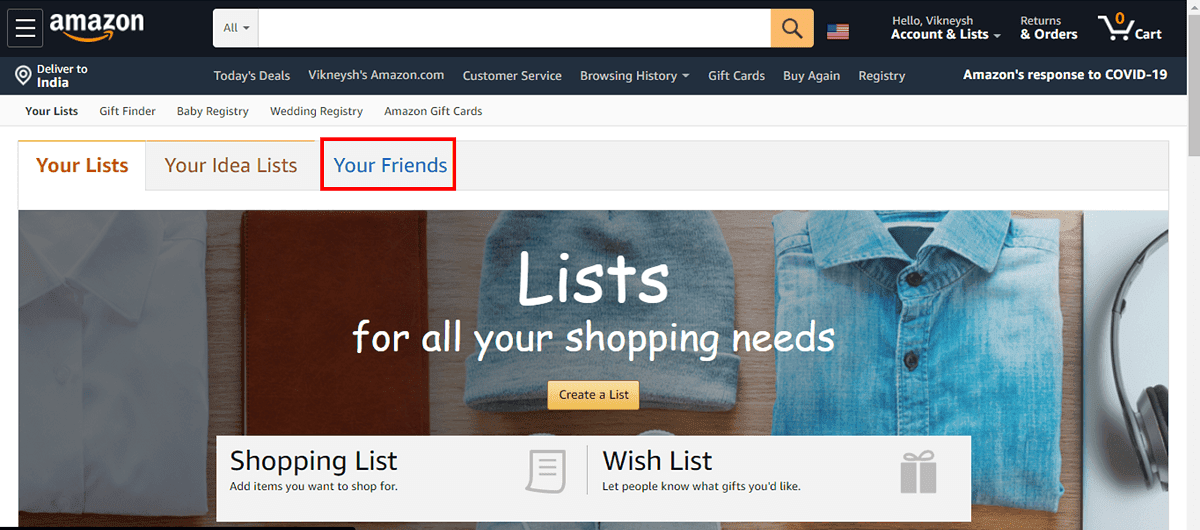
5. 메시지 복사(Copy message ) 옵션을 클릭하여 이 미리 입력된 텍스트를 클립보드에 복사합니다.
6A. 붙여넣고 선택한 (Paste it)앱을 통해(through any app) 친구에게 보냅니다 .
6B. 또는 Amazon에서 제공하는 이 메시지를 이메일 로 보내기 옵션을 선택하십시오.(Email this message )
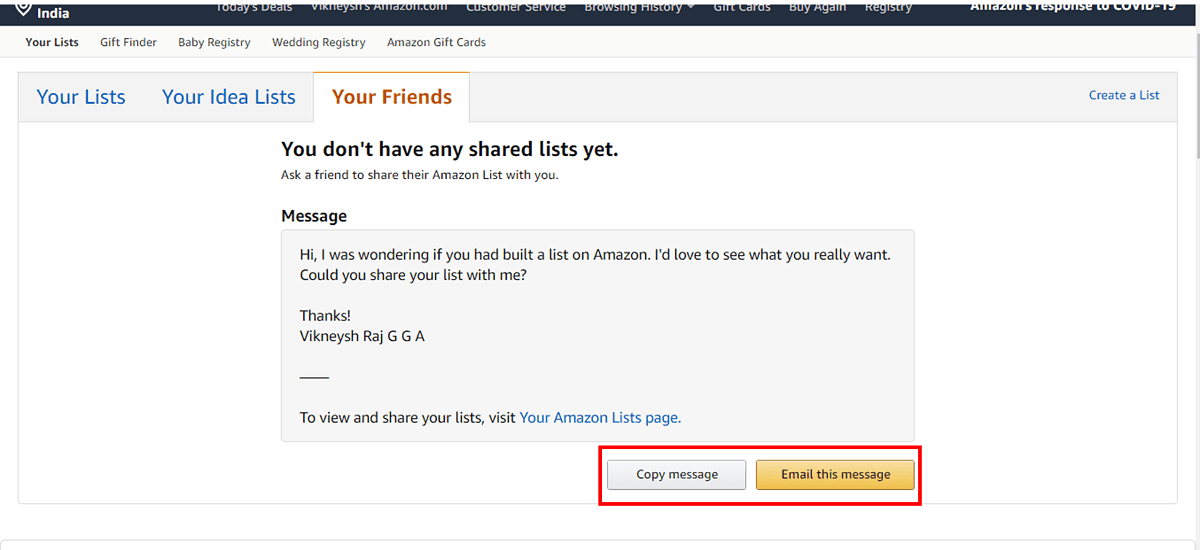
7. 아마존(Amazon) 은 친구가 목록 을 공유하는 즉시 친구의 아마존 위시리스트 를 이 섹션에 표시합니다.(Amazon Wish List)
또한 읽기:(Also Read: ) Amazon 고용 프로세스란 무엇입니까?
옵션 2: 친구에게 아마존 위시리스트를 요청하기(Amazon 앱을 통해)(Option 2: Ask Your Friends for their Amazon Wish List (via Amazon app))
Android와 iOS(Android and iOS) 는 의심할 여지 없이 전 세계적으로 가장 널리 사용되는 플랫폼입니다. 수백만 명의 사용자 가 Android 스마트폰에서 (Android)Amazon 앱(Amazon app) 을 사용합니다 . Apple 스마트폰(Apple smartphone) 을 사용하더라도 방법은 매우 유사합니다. Amazon 앱(Amazon app) 에서 친구의 Amazon 희망 목록(Amazon Wish List) 을 요청하려면 다음과 같이 하십시오.
1. Android 스마트폰 에서 (Android smartphone)Amazon Shopping 앱을 열고 로그인( log in) 합니다.
2. 왼쪽 상단 모서리에서 점 3개 아이콘 을 탭합니다.(three-dotted icon)
Hello, <Your name>. 으로 여러분을 맞이합니다 . 위시리스트(Your Wish List) 를 찾아서 누릅니다 .
4. 다음 화면에서 강조 표시된 목록 보기 옵션을 누릅니다.(View lists )

5. 친구 목록(Your Friend’s Lists) 을 탭 하면 친구에게 보낼 미리 입력된 메시지(pre-typed message) 형식이 표시됩니다. 메시지 (message)복사(Copy) 를 탭 합니다 .
6A. WhatsApp , Telegram , Messenger 또는 SMS 를 붙여넣어 친구 에게 보낼 수 있습니다.(Send it)
6B. 또는 Amazon에서 제공 하는 이메일 옵션을 선택하십시오.(Email )

또한 읽기: (Also Read:) Amazon 계정(Your Amazon Account) 삭제를 위한 단계별 안내서(Step-by-Step Guide)
옵션 3: 친구의 아기 등록부 또는 결혼 등록부 찾기(Option 3: Find Friend’s Baby Registry or Wedding Registry)
이 목록은 사람의 이름을 사용하여 검색할 수 있으며 Amazon 에서 비교적 쉽게 찾을 수 있습니다 . Amazon 웹 사이트를 통해 Amazon(Amazon website) 에서 이러한 레지스트리(Amazon) 를 찾으려면
1. 웹 브라우저 에서 (web browser)Amazon 웹사이트(Amazon website) 를 엽니다 .
2. 계정 에 로그인하고(Log in) 오른쪽 상단 모서리에 있는 계정 및 목록(Accounts & Lists ) 옵션 위로 마우스를 가져갑니다 .
3. Wedding Registry(Wedding Registry) 또는 Baby Registry 로 표시된 옵션을 찾으십시오 . 계속하려면 원하는 레지스트리를 클릭하십시오 .(Click)

4A. 결혼 등록(Wedding Registry, ) 을 선택한 경우 목록을 찾고자 하는 사람의 이름을(name of the person) 입력하고 강조 표시된 화살표 버튼 을 클릭하여 계속 진행하십시오.(arrow button)

5A. Amazon은 검색 시 파트너 이름 및 결혼 날짜(name of the partner and the wedding date) 와 함께 관련 이름(related names) 을 표시합니다 . 그 사람의 이름을(name of the person) 클릭하여 결혼 등록부(Wedding Registry) 에 액세스하고 완벽한 결혼 선물을 선택하십시오.

4B. 베이비 레지스트리(Baby Registry, ) 를 클릭했다면 이름(Type the name) 을 입력하고 검색을 클릭하십시오 . (Search. )

5B. Amazon 은 검색에 관련 이름을 표시합니다. 이제 이름( name) 을 클릭하고 그에 따라 선물하십시오.

또한 읽기:(Also Read:) 아마존에서 보관된 주문을 찾는 방법
아마존 위시리스트를 만들고 친구와 공유하는 방법(How to Create & Share Your Amazon Wish List with Your Friends)
옵션 1: 위시리스트 생성 및 공유(Amazon 웹 버전을 통해)(Option 1: Create & Share Your Wish List (via Amazon web version))
1. 모든 웹 브라우저 에서 (web browser)Amazon 웹사이트 를 엽니다.(Amazon website)
2. 계정 에 로그인(Log in) 하고 계정 및 목록(Accounts & Lists ) 옵션 으로 마우스(account and hover) 를 가져갑니다 .
3. 아래에 강조 표시된 목록 만들기 옵션을 클릭합니다.(Create a List)

4. 이제 목록 이름(choose a name) (예: 쇼핑 목록(Shopping List) )을 선택하고 목록 만들기(Create List ) 버튼을 클릭합니다.

5. 목록 에 아이디어 추가 옵션을 선택하여 나중에 쇼핑할 수 있는 아이디어 를 목록 에 추가합니다.(Add idea to List )
6. 초대(Invite ) 옵션을 선택하여 친구를 초대하여 목록을 볼 수 있습니다.

7A. 친구에게 부여할 권한, 즉 보기 전용(View only ) 액세스 또는 편집(Edit ) 액세스를 선택합니다.
7B. 제공된 옵션을 사용하여 링크를 복사(Copy link) 하고 친구에게 보내거나 이메일로 초대(Invite by email) 하십시오 .
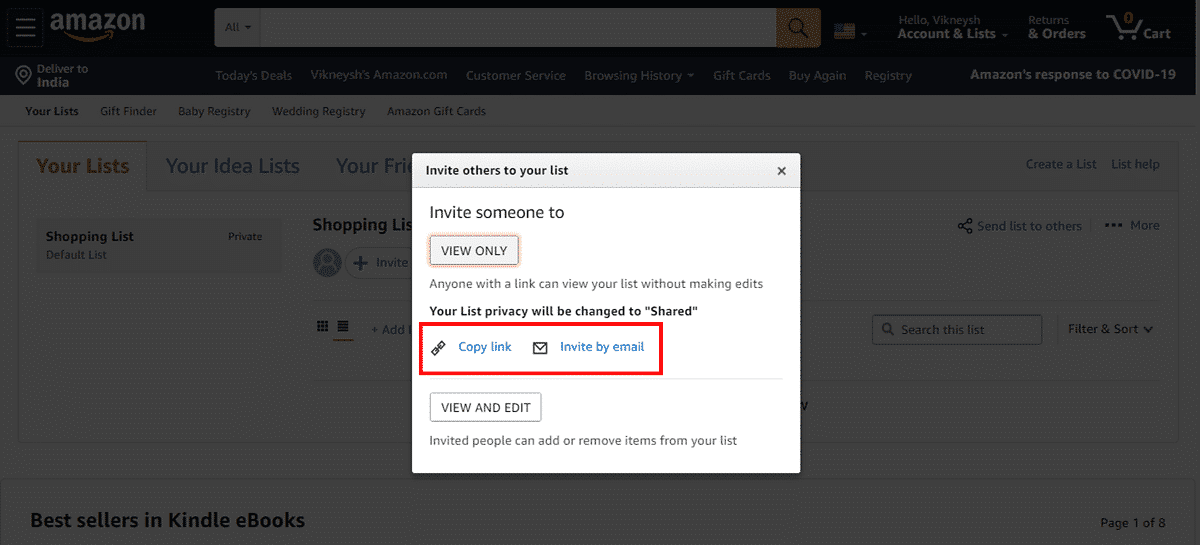
또한 읽기: (Also Read:)Amazon Prime 비디오 핀(Amazon Prime Video Pin) 을 재설정하는 방법
옵션 2: 위시리스트 생성 및 공유(Amazon 앱을 통해)(Option 2: Create & Share Your Wish List (via Amazon app))
1. Android 스마트폰 에서 Amazon 쇼핑 앱을 엽니다.(Amazon Shopping)
2. 왼쪽 상단 모서리에서 점 3개 아이콘 을 탭합니다.(three-dotted icon)
Hello, <Your name>. 으로 여러분을 맞이합니다 . 위시리스트(Your Wish List) 를 찾아서 누릅니다 .
4. 목록 생성(Create a List) 옵션을 선택합니다. 아래 그림과 같이 List name( List name) 을 입력 하고 Create List 버튼을 클릭 합니다.

5. 목록 의 점 3개 아이콘(three-dotted icon) 을 누르고 그림과 같이 목록에 아이디어 추가(Add an idea to list ) 옵션을 클릭 합니다.

6. 친구와 목록을 공유 하려면 목록에 초대(Invite to list ) 옵션 을 선택하고 링크(link) 를 공유하십시오 .
또한 읽기: (Also Read:)Amazon 백그라운드 확인 정책(Amazon Background Check Policy) 이란 무엇입니까 ?
제품 추가 방법
(How to Add Products
)
옵션 1: Amazon 희망 목록에 제품 추가( (Option 1: Add A Product to Amazon Wish List (via )Amazon 웹 버전 을 통해 (Amazon web version))
1. 아마존에서 마음에 드는 상품 을 찾아보세요.(product)
2. 목록에 추가 옵션을 클릭 하여(Add to list ) 위시 목록에 추가합니다.

옵션 2: Amazon 희망 목록에 제품 추가( (Option 2: Add A Product to Amazon Wish List (via )Amazon 모바일 앱 을 통해 (Amazon mobile app))
1. 원하는 제품(product) 을 검색합니다.
2. 위시리스트에 추가(ADD TO WISH LIST ) 옵션을 누릅니다 .

3. 이 제품을 추가할 위시리스트 를 선택하십시오.(Wish list)
추천: (Recommended: )
- Chrome에서 메모리 부족 문제를 해결하는 방법
- 죄송합니다. YouTube 앱이 잘못되었습니다.(Fix Oops Something Went Wrong YouTube App)
- (Fix Amazon KFAUWI Device)네트워크에 표시되는 Amazon KFAUWI 장치 수정
- 아마존 검색 기록(Amazon Browsing History) 을 지우는 2 가지 방법(Ways)
이 안내서가 누군가의 아마존 위시리스트를 찾는(find someone’s Amazon Wish List) 데 도움이 되었기를 바랍니다. 더 멋진 팁과 트릭을 보려면 우리 페이지를 계속 방문하고 아래에 의견을 남겨주세요.
Related posts
아마존 채용 프로세스란 무엇입니까?
Amazon 백그라운드 확인 정책이란 무엇입니까?
Facebook Messenger를 사용하여 다른 사람의 위치를 추적하는 방법
누군가의 이메일 주소를 찾는 가장 좋은 방법 5가지
Snapchat에서 Out Someone의 Birthday를 찾는 방법
방법 Extract WhatsApp Group Contacts (2021)
우분투에 GCC를 설치하는 방법
PDF를 압축하여 파일 크기를 줄이는 방법
Facebook Marketplace 알림을 끄는 방법
누군가의 삭제 된 트윗을 검색하고 찾는 방법
어떻게 Fix Application Error 0xc0000005에
화면 미러링 Amazon Firestick 문제 수정
Email ID Facebook Account에 연결된 Email ID을 확인하는 방법
Someone Else로 Google Calendar를 공유하십시오
Fix Facebook Home Page Wo로드하지 마십시오 Properly
iPhone에서 누군가의 위치를 확인하는 방법
Microsoft 팀 상태를 사용 가능한 상태로 유지하는 방법
Everyone에서 Facebook Friend List을 숨 깁니다
Amazon Fire Tablet Wo 켜지지 않습니까? 탑 6 Ways을 수정합니다
Chrome에서 Twitch가 작동하지 않는 문제 수정
